Windows10系统联想笔记本E450禁用触摸板教程
windows10正式版新增了不少功能,所以很多朋友都对自己笔记本的系统进行了升级。不过,近来有些用户反馈,在使用Win10系统联想E450笔记本打字时,经常会碰到触摸板,导致鼠标在屏幕上乱移乱点,该怎么办呢?其实,我们只需将触摸板禁用掉就能解决该问题。下面,系统城小编给大家介绍下具体步骤。
步骤如下:
1、首先打开联想官网,点击顶部的“服务与支持”;

2、按照不同系列点击下面的“下载中心”,lenovo全系,除了think系列点击“Lenovo服务”下面的“驱动程序下载”,这里小编给大家说的是“E450”,属于think系列,所以这里我们点击“Think服务”下面的“Think下载中心”;
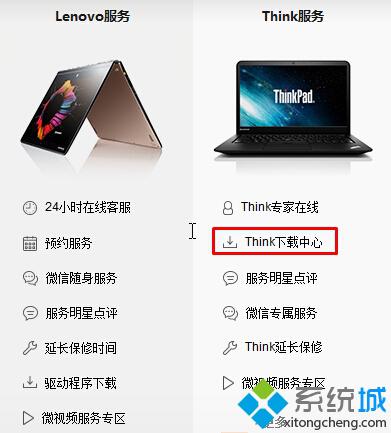
3、选择正确的型号,如果找不到,可以点击相对系列中的“更多”按钮;
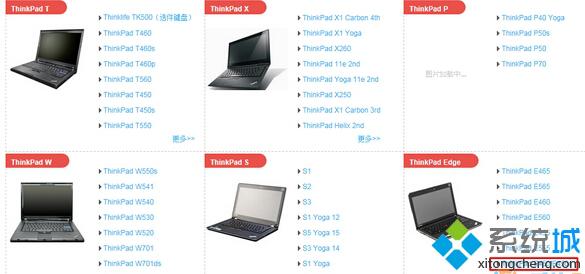
4、选择相应的系统版本,并点击;(在桌面上“此电脑”上单击右键,选择“属性”,在系统类型后面就可以看到是32位还是64为的操作系统,不过感觉联想不厚道,Win10 32位的系统不给驱动,一定要Win10 64位才有驱动,所有如果你是Win32位的话,只能重新安装为Win10 64位才可以)

5、在下面驱动里展开“鼠标”,这里要说一下,如果你的触模板是3合1的,下载“Synaptics UltraNav”开头的就可以,如果触模板数5合一的,请下载第二个“ALPS UltraNav”开头的进行安装;
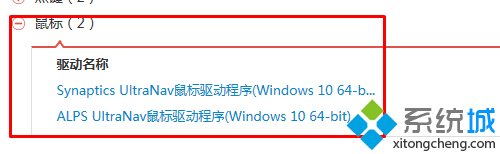
6、安装好重启计算机之后,进入控制面板 -->硬件和声音-->设备和打印机-->鼠标--->打开“ThinkPad”选项卡;
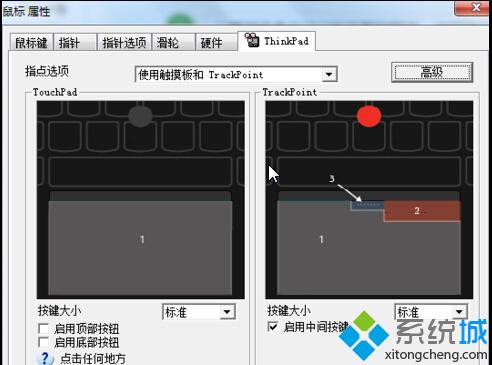
7、将“指点选项”下拉菜单修改为“仅经典 TrackPonit 方式”然后确定关闭;
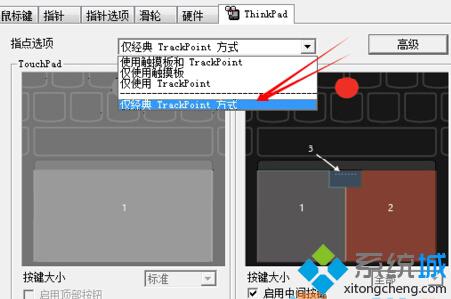
8、最后按一下“FN+F8”,就可以将触摸板关闭了。
以上就是系统城小编为大家介绍的Windows10系统联想笔记本E450禁用触摸板的具体方法了。方法非常简单,感兴趣的朋友可以试着操作看看!关注Windows10,锁定系统城(https://www.xitongcheng.com/)
相关教程:触摸屏偏移点不了校准触摸屏鼠标乱动 不受控制win7笔记本禁用触控板win7笔记本触摸板设置怎么禁用笔记本触控板我告诉你msdn版权声明:以上内容作者已申请原创保护,未经允许不得转载,侵权必究!授权事宜、对本内容有异议或投诉,敬请联系网站管理员,我们将尽快回复您,谢谢合作!










